Κορυφαίοι 9 τρόποι για να επαναφέρετε το προσωπικό hotspot που λείπει στο iPhone
Miscellanea / / July 29, 2023
Η λειτουργία Personal Hotspot σάς επιτρέπει να μοιράζεστε εύκολα τη σύνδεση του iPhone σας στο Διαδίκτυο με κοντινές συσκευές όπως ο υπολογιστής ή το tablet σας. Ενώ η ρύθμιση του Personal Hotspot είναι συνήθως γρήγορη και απλή, ενδέχεται να μην μπορείτε να το κάνετε εάν η δυνατότητα εξαφανιστεί από την εφαρμογή Ρυθμίσεις. Ευτυχώς, επαναφέρετε το Προσωπικό Hotspot που λείπει στο iPhone σας με μερικά κόλπα.

Παλιές ρυθμίσεις εταιρείας κινητής τηλεφωνίας, ζητήματα δικτύου, και οι εσφαλμένες ρυθμίσεις APN είναι μόνο μερικοί λόγοι πίσω από αυτό. Αυτός ο οδηγός θα σας καθοδηγήσει σε όλες τις πιθανές λύσεις για την επαναφορά της λειτουργίας Personal Hotspot που λείπει. Λοιπόν, ας ρίξουμε μια ματιά.
1. Ελέγξτε με τον μεταφορέα σας
Είναι σημαντικό να σημειωθεί ότι δεν υποστηρίζουν όλες οι εταιρείες κινητής τηλεφωνίας ή τα προγράμματα κινητής τηλεφωνίας τη δυνατότητα Personal Hotspot στο iPhone. Σε αυτήν την περίπτωση, η επιλογή ενδέχεται να μην εμφανίζεται, ανεξάρτητα από το τι κάνετε. Ως εκ τούτου, είναι καλή ιδέα να επικοινωνήσετε με την εταιρεία κινητής τηλεφωνίας σας και να βεβαιωθείτε ότι η δυνατότητα είναι διαθέσιμη για το τρέχον πρόγραμμα κινητής τηλεφωνίας σας.
2. Αποκτήστε πρόσβαση στο Personal Hotspot από το μενού Mobile Data
Ένα άλλο πράγμα που μπορείτε να κάνετε είναι να ενεργοποιήσετε τη λειτουργία Personal Hotspot από το μενού Mobile Data και να δείτε αν λειτουργεί. Για να το κάνετε αυτό, ανοίξτε την εφαρμογή Ρυθμίσεις και πατήστε Δεδομένα κινητής τηλεφωνίας.

Επιλέξτε Personal Hotspot και ενεργοποιήστε την εναλλαγή δίπλα στο «Να επιτρέπεται σε άλλους να συμμετέχουν» στο παρακάτω μενού. Μετά από αυτό, δείτε εάν η επιλογή Personal Hotspot που λείπει εμφανίζεται στην κύρια σελίδα του μενού Ρυθμίσεις.


3. Ενεργοποιήστε τη λειτουργία πτήσης
Εφόσον η λειτουργία Personal Hotspot απαιτεί από το iPhone σας να έχει ενεργή σύνδεση δεδομένων κινητής τηλεφωνίας, προβλήματα με το δίκτυό σας μπορεί μερικές φορές να προκαλέσουν την εξαφάνιση της λειτουργίας Personal Hotspot. Στις περισσότερες περιπτώσεις, μπορείτε να διορθώσετε ζητήματα που σχετίζονται με το δίκτυο ενεργοποιώντας και απενεργοποιώντας τη λειτουργία πτήσης.
Ανοίξτε την εφαρμογή Ρυθμίσεις και ενεργοποιήστε τον διακόπτη δίπλα στη Λειτουργία πτήσης. Περιμένετε μερικά δευτερόλεπτα και απενεργοποιήστε το ξανά. Στη συνέχεια, κλείστε και ανοίξτε ξανά την εφαρμογή Ρυθμίσεις και δείτε εάν μπορείτε να βρείτε την επιλογή Personal Hotspot.

4. Ελέγξτε τις Ρυθμίσεις APN
Οι εσφαλμένες διαμορφώσεις του ονόματος σημείου πρόσβασης (APN) στο iPhone σας μπορούν επίσης να προκαλέσουν τέτοια προβλήματα. Αρκετοί χρήστες στο Reddit ανέφεραν διορθώστε το πρόβλημα τροποποιώντας απλώς τις ρυθμίσεις APN για το Personal Hotspot. Μπορείτε επίσης να το δοκιμάσετε.
Βήμα 1: Ανοίξτε την εφαρμογή Ρυθμίσεις, πατήστε στο Mobile Data και επιλέξτε Mobile Data Network από το παρακάτω μενού.


Βήμα 2: Στο Personal Hotspot, πληκτρολογήστε Διαδίκτυο στο πεδίο APN.
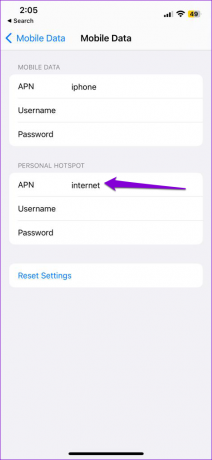
Επιστρέψτε στην εφαρμογή Ρυθμίσεις και ελέγξτε αν εμφανίζεται το Personal Hotspot.
5. Επανεκκινήστε το iPhone σας
Μερικές φορές, οι πιο αποτελεσματικές λύσεις φαίνονται πολύ απλές για να είναι αληθινές. Η επανεκκίνηση του iPhone σας είναι μια τέτοια λύση που συνήθως βοηθά στην επίλυση μικρών προβλημάτων με το iOS.
Για iPhone X ή νεότερα μοντέλα, πατήστε παρατεταμένα το κουμπί Sleep/Wake μαζί με ένα από τα κουμπιά έντασης ήχου και, στη συνέχεια, χρησιμοποιήστε το ρυθμιστικό για να απενεργοποιήσετε το iPhone σας. Σε παλαιότερα iPhone, πατήστε παρατεταμένα το κουμπί Sleep/Wake μέχρι να εμφανιστεί το ρυθμιστικό και, στη συνέχεια, χρησιμοποιήστε το για να τερματίσετε τη λειτουργία του iPhone σας.
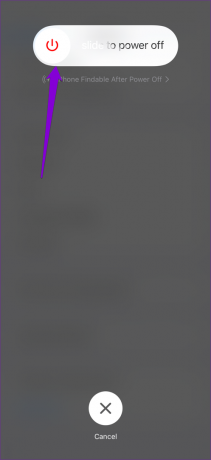
Όταν το iPhone σας απενεργοποιηθεί εντελώς, πατήστε και κρατήστε πατημένο το κουμπί Sleep/Wake ξανά για να το ενεργοποιήσετε ξανά.
6. Αλλάξτε το όνομα hotspot του iPhone σας
Περιέργως, αλλαγή του ονόματος hotspot του iPhone σας μπορεί επίσης να προκαλέσει τέτοιες ανωμαλίες. Εάν έχετε αλλάξει πρόσφατα το όνομα του iPhone σας, δοκιμάστε να επιστρέψετε στο αρχικό όνομα και δείτε αν λειτουργεί.
Βήμα 1: Ανοίξτε την εφαρμογή Ρυθμίσεις, πατήστε Γενικά και επιλέξτε Πληροφορίες.


Βήμα 2: Πατήστε την επιλογή Όνομα και εισαγάγετε το αρχικό όνομα στο πεδίο κειμένου.
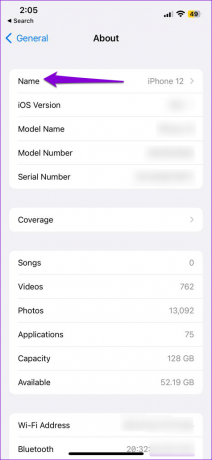
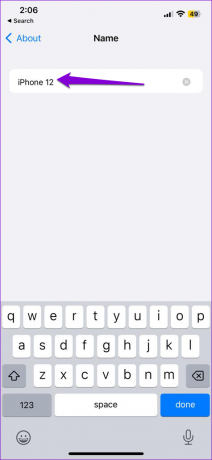
7. Ενημέρωση ρυθμίσεων εταιρείας κινητής τηλεφωνίας
Οι πάροχοι δικτύου κυκλοφορούν συχνά ενημερώσεις για τη βελτίωση της συνδεσιμότητας δικτύου και τη βελτίωση της εμπειρίας χρήστη. Μπορείτε να εγκαταστήσετε αυτές τις ενημερώσεις για να δείτε εάν αυτό επαναφέρει την επιλογή Personal Hotspot που λείπει στο iPhone σας.
Βήμα 1: Ανοίξτε την εφαρμογή Ρυθμίσεις και πατήστε Γενικά.

Βήμα 2: Πατήστε Σχετικά. Εάν υπάρχουν εκκρεμείς ενημερώσεις, θα πρέπει να δείτε ένα αναδυόμενο παράθυρο. Πατήστε Ενημέρωση για να προχωρήσετε.

8. Εγκαταστήστε τις πιο πρόσφατες ενημερώσεις iOS
Το να διατηρείτε το iPhone σας ενημερωμένο στην πιο πρόσφατη έκδοση iOS είναι εξίσου σημαντικό. Αυτές οι ενημερώσεις δεν περιλαμβάνουν μόνο νέες δυνατότητες, αλλά φέρνουν και τις απαραίτητες διορθώσεις σφαλμάτων. Ως εκ τούτου, είναι καλύτερο να εγκαταστήστε αυτές τις ενημερώσεις.
Ανοίξτε την εφαρμογή Ρυθμίσεις, πατήστε Γενικά και επιλέξτε Ενημέρωση λογισμικού. Κατεβάστε και εγκαταστήστε τυχόν ενημερώσεις που εκκρεμούν και δείτε εάν αυτό λύνει το πρόβλημά σας.

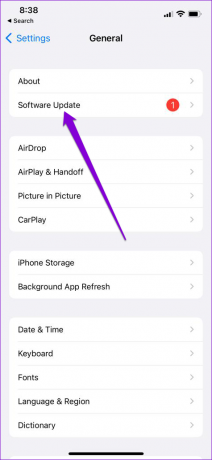
9. Επαναφορά ρυθμίσεων δικτύου
Εάν εξακολουθείτε να μην μπορείτε να βρείτε το Personal Hotspot, ενδέχεται να υπάρχει πρόβλημα με τις ρυθμίσεις δικτύου στο iPhone σας. Σε αυτή την περίπτωση, σκεφτείτε επαναφορά όλων των ρυθμίσεων δικτύου στο iPhone σας για να διορθώσετε το πρόβλημα.
Βήμα 1: Ανοίξτε την εφαρμογή Ρυθμίσεις, μεταβείτε στα Γενικά και πατήστε «Μεταφορά ή Επαναφορά iPhone».

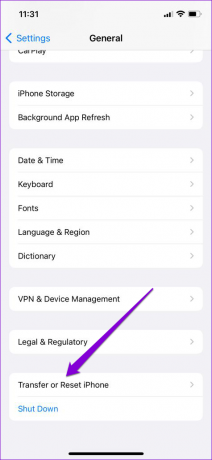
Βήμα 2: Πατήστε στην επιλογή Επαναφορά στο κάτω μέρος και επιλέξτε Επαναφορά ρυθμίσεων δικτύου από το μενού που εμφανίζεται.


Μετά την επαναφορά των ρυθμίσεων δικτύου, η επιλογή Personal Hotspot θα πρέπει να εμφανιστεί στην εφαρμογή Ρυθμίσεις.
Κοινή χρήση της σύνδεσης
Τέτοια προβλήματα με το iPhone σας δεν θα πρέπει να σας εμποδίζουν να μοιραστείτε τη σύνδεσή σας στο Διαδίκτυο. Προτού εγκαταλείψετε και αναζητήσετε μια εναλλακτική σύνδεση δικτύου, εξετάστε το ενδεχόμενο να εφαρμόσετε τις παραπάνω συμβουλές για να επαναφέρετε την επιλογή Personal Hotspot που λείπει από το iPhone σας.
Τελευταία ενημέρωση στις 29 Ιουνίου 2023
Το παραπάνω άρθρο μπορεί να περιέχει συνδέσμους συνεργατών που βοηθούν στην υποστήριξη της Guiding Tech. Ωστόσο, δεν επηρεάζει τη συντακτική μας ακεραιότητα. Το περιεχόμενο παραμένει αμερόληπτο και αυθεντικό.

Γραμμένο από
Ο Pankil είναι Πολιτικός Μηχανικός στο επάγγελμα που ξεκίνησε το ταξίδι του ως συγγραφέας στην EOTO.tech. Πρόσφατα εντάχθηκε στο Guiding Tech ως ανεξάρτητος συγγραφέας για να καλύψει οδηγίες, επεξηγήσεις, οδηγούς αγοράς, συμβουλές και κόλπα για Android, iOS, Windows και Web.



